CAD中的三级钢筋符号怎么打出来?
共 1 个回答
我们在用CAD绘图的时候,尤其是在需要配钢筋说明是,可能会需要用到钢筋符号,今天,小编为大家简单介绍下如何在CAD中插入三级钢筋符号。
1.首先,需要安装SJQY字体。可以百度搜索CAD字体,选择下载。

2.解压安装到C:\Windows\Fonts中,如果提示已有该文件,则直接跳过即可。
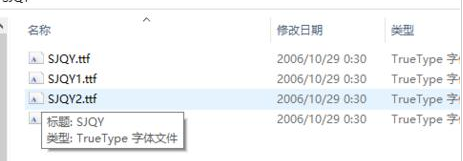
3.打开CAD,创建一个文字样式,输入命令“st”,然后回车。
4.新建一个文字样式“SJQY”,然后选中。
5.选择他的默认字体,设置为“@sjqy”,然后点击确定,找字体的时候需要仔细找,只要你按照指示完成第一二步,那么肯定能找到这个字体的。
6.输入文字命令“t”,回车。选择sjqy字体。
7.开启字母大写,然后再如如“C,就可以得到三级钢的符号。注意:这里一定注意了,一定要首先要开大写,然后输入字母“C”。就可以得到钢筋符号了……
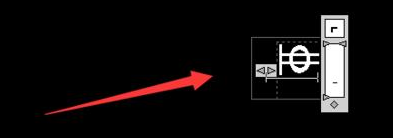
8.结果如下:
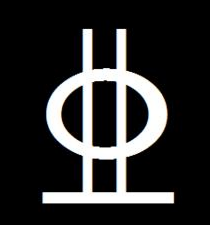
注意,在输入“c”之前,一定要先开大写。
共 1 条
- 1
86问题数 62回答数


